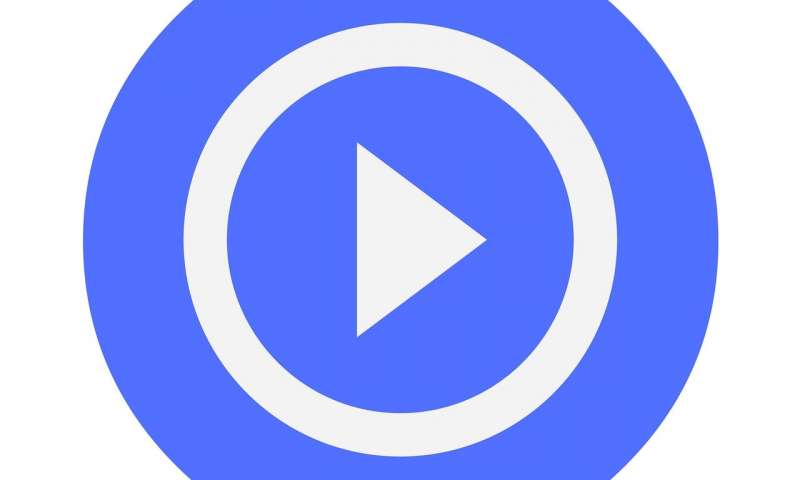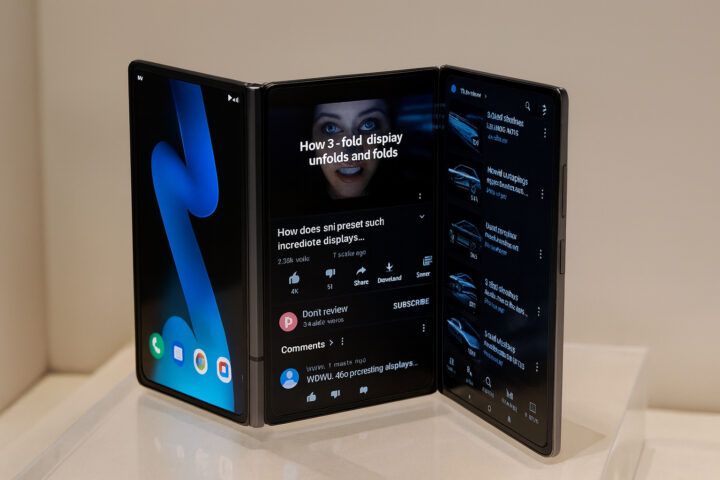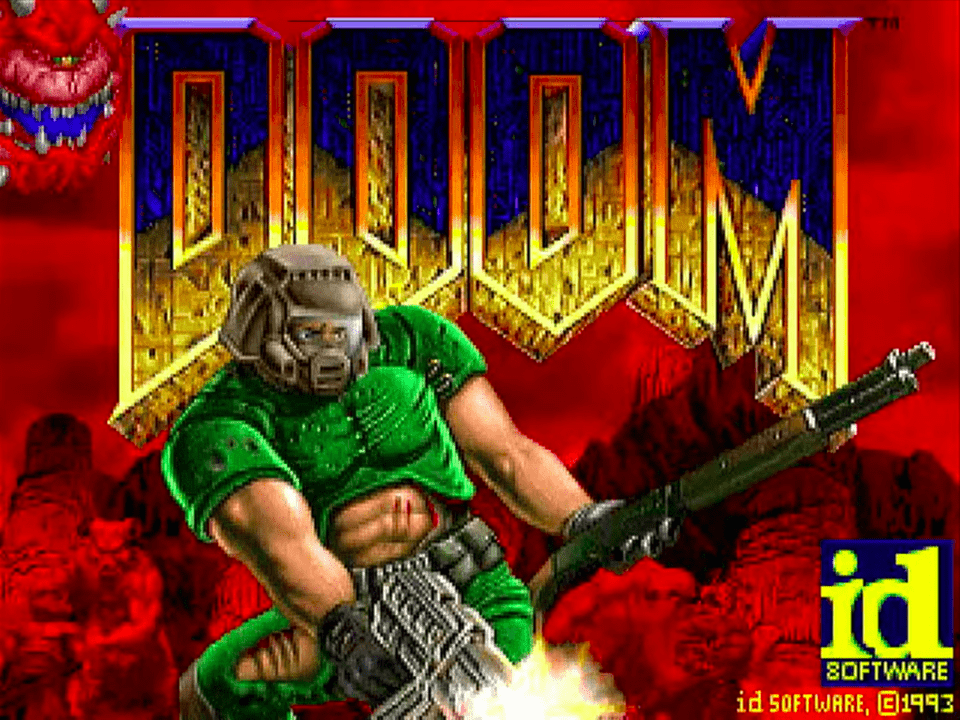Ваш пароль Wi-Fi защищает сеть от посторонних пользователей, но запомнить его бывает сложно. А если вы приглашаете друзей или родственников в гости, скорее всего, вам придется поделиться этим паролем.
Независимо от того, используете ли вы Mac или Windows, вы можете найти сохраненный пароль Wi-Fi для вашей домашней сети за считанные секунды.
Вот как найти пароли от всех Wi-Fi-сетей, к которым вы когда-либо подключались на Mac или Windows.
Как найти пароли Wi-Fi на Mac
Каждый пароль, который вы вводили и сохраняли на Mac, хранится в приложении Keychain Access — системе управления паролями для Mac. Это касается и паролей от Wi-Fi-сетей.
Для начала используйте поиск 🔍, чтобы открыть приложение Keychain Access, и выполните следующие шаги:
- Нажмите на Wi-Fi на левой боковой панели.
- Найдите и выберите Wi-Fi-сеть, пароль от которой вам нужен.
- Затем либо наведите курсор на скрытый пароль, чтобы увидеть и скопировать его.
- Либо нажмите «показать», чтобы появилось окно с QR-кодом для сканирования и подключения другого устройства.
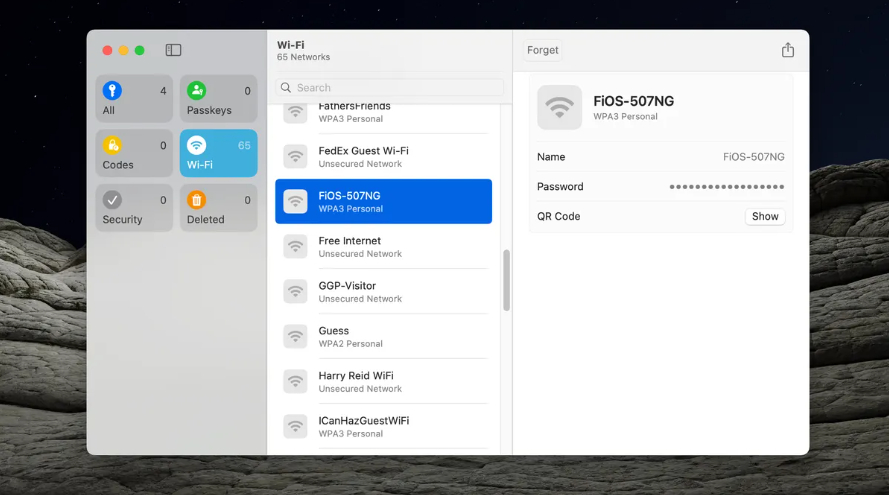
Как найти пароли Wi-Fi на Windows
Найти пароль от Wi-Fi-сети, к которой вы сейчас подключены, на Windows просто, но получить доступ ко всем сохраненным паролям Wi-Fi требует немного больше усилий, поэтому мы рассмотрим оба метода ниже.
Чтобы найти пароль от Wi-Fi-сети, к которой вы сейчас подключены на Windows:
- Нажмите кнопку «Пуск», затем перейдите в «Панель управления» > «Сеть и Интернет» > «Центр управления сетями и общим доступом» (Windows 11) или «Параметры» > «Сеть и Интернет» > «Состояние» > «Центр управления сетями и общим доступом» (Windows 10).
- Рядом с пунктом «Подключения» нажмите на название вашей Wi-Fi-сети, выделенное синим цветом.
- На открывшейся странице «Состояние Wi-Fi» нажмите «Свойства беспроводной сети», а затем на вкладку «Безопасность».
- Наконец, установите флажок рядом с «Отображать вводимые знаки», чтобы увидеть пароль от вашей Wi-Fi-сети выше.
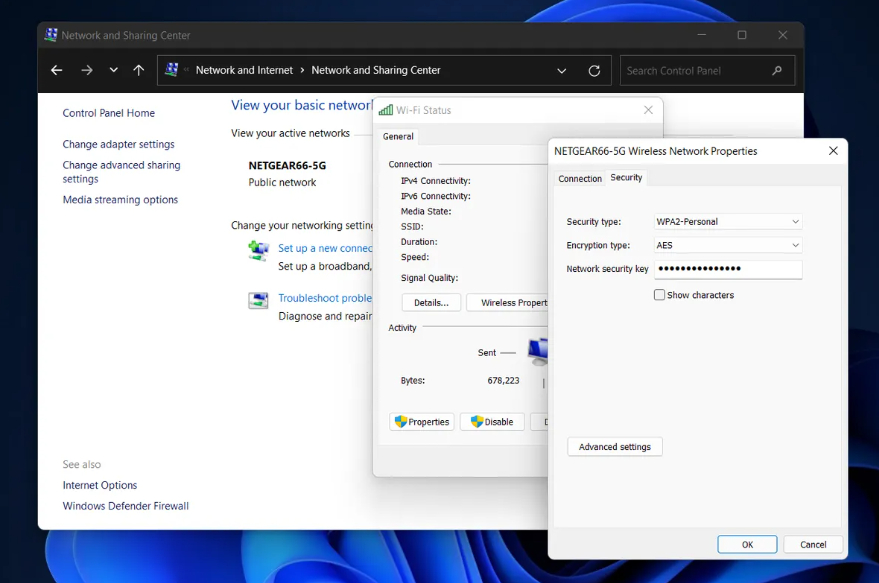
Однако это не единственный способ найти пароли от Wi-Fi-сетей. Описанный выше метод позволяет просмотреть пароль только от той Wi-Fi-сети, к которой вы подключены в данный момент, но есть способ найти пароли от всех Wi-Fi-сетей, к которым вы когда-либо подключались на компьютере с Windows.
Чтобы найти все пароли от Wi-Fi-сетей на Windows:
- Щелкните правой кнопкой мыши по значку Windows на панели задач рабочего стола.
- Нажмите «Терминал Windows (Администратор)».
- Введите команду netsh wlan show profile и нажмите Enter на клавиатуре, чтобы просмотреть каждую Wi-Fi-сеть, к которой вы подключались.
- Как только найдете Wi-Fi-сеть, пароль от которой вам нужен, введите команду netsh wlan show profile "(название Wi-Fi-сети)" key=clear (например, netsh wlan show profile "Netgear667" key=clear), а затем нажмите клавишу Enter.
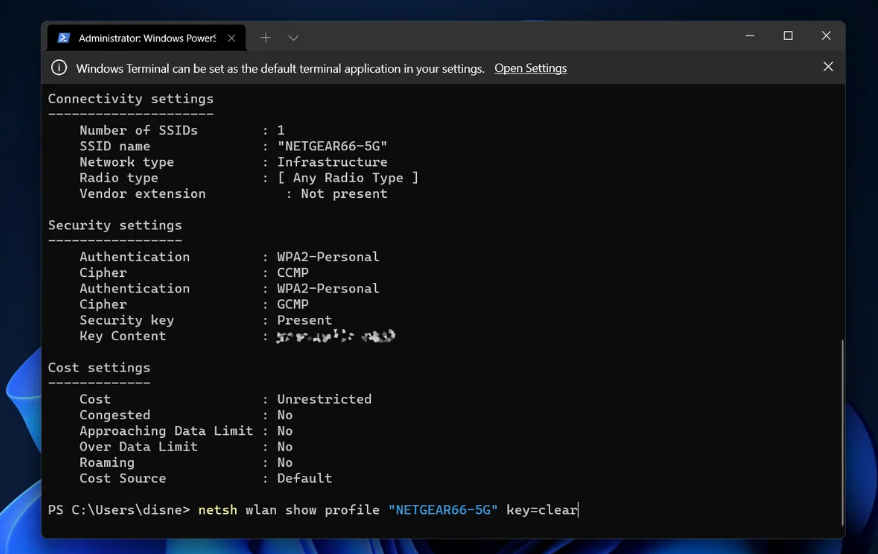
Появятся настройки профиля, подключения, безопасности и другие. Пароль от Wi-Fi-сети будет отображаться в разделе «Параметры безопасности» рядом с «Содержимое ключа». Помимо Терминала Windows, вы также можете использовать приложение «Командная строка», чтобы ввести команды, перечисленные выше, для поиска паролей Wi-Fi.
Источник: Cnet
Вам слово
Приходите к нам в соцсети поделиться своим мнением о статье и почитать, что пишут другие. А ещё там выходит дополнительный контент, которого нет на сайте — шпаргалки, опросы и разная дурка. В общем, вот тележка, вот ВК — велком!